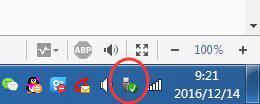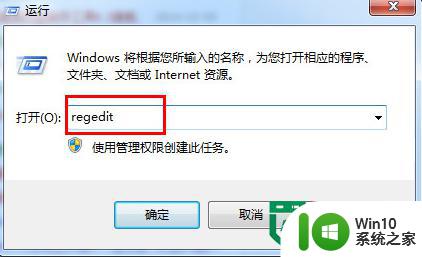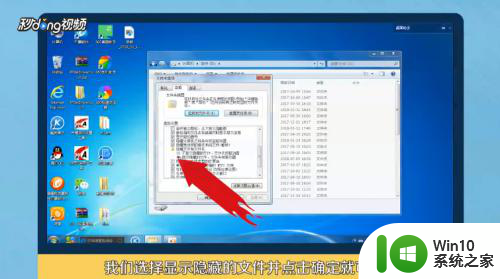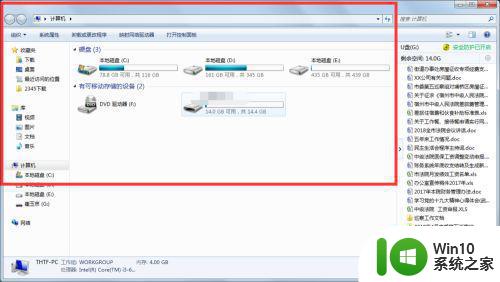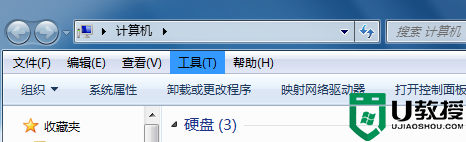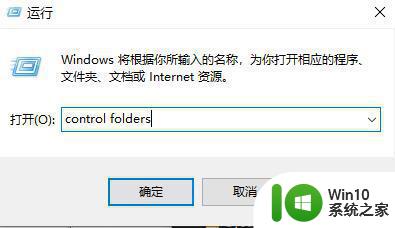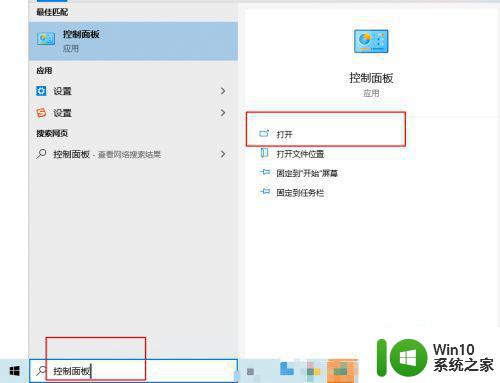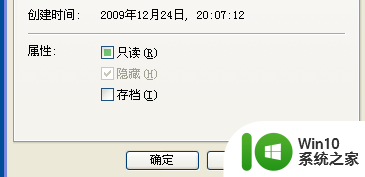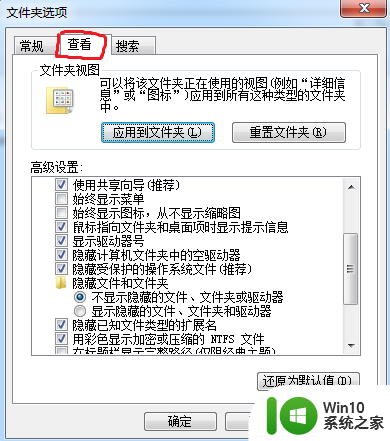让u盘隐藏文件显示出来的三种办法 如何让U盘隐藏的文件显示出来
在日常使用U盘存储文件时,有时候会出现文件被隐藏的情况,导致我们无法查看或使用这些文件,针对这种情况,有三种简单的方法可以让U盘隐藏的文件显示出来。通过这些方法,我们可以轻松找回被隐藏的文件,保证数据的完整性和安全性。接下来就让我们一起来了解这三种方法,让你的U盘再也不会出现文件隐藏的情况。
方法如下:
第一种方法步骤:
1、首先打开开始菜单,然后控制面板;
2、打开Windows资源管理器,选中工具栏里面的文件夹选项,然后点击,然后选择点击查看界面;
3、然后选择隐藏文件和文件夹里的“显示隐藏文件和文件夹”点击确定即可。如果还是没变化,那就是病毒引起的,需要杀毒软件杀下毒。
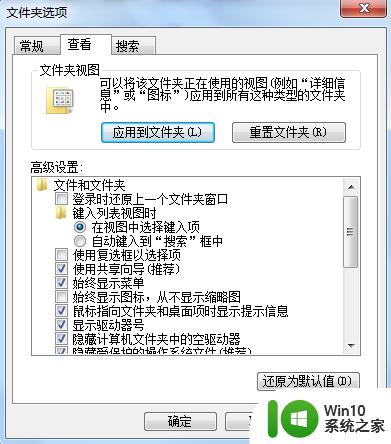
第二种方法步骤:
1、首先鼠标点击电脑桌面左下角的“开始”菜单,选择“运行”选项,在打开的对话框中输入“regedit”字符命令,按“确定”键;
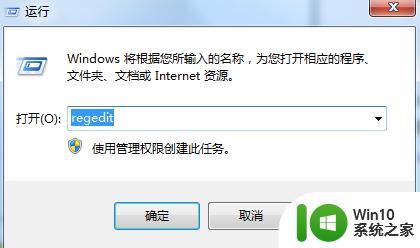
2、然后选择HKEY_LOCAL_MACHINEsoftwaermicrosoftwindowscurrentversionexploreradvancedfolderhidden ,把里面的nohidden 下二进制键值CheckedValue和DefaultValue都设为2,showal l下将CheckedValue 设为1,DefaultValue 设为2。

第三种方法步骤:
1、如果第二种方法还是没反应,就按照第二种方法操作;
2、然后删除showall主键下的CheckedValue键值,接着右键新建Dword值,命名为CheckedValue,然后把键值设置为1就可以了;
3、然后就能选择“显示所有隐藏文件”和“显示系统文件”了。
以上就是让u盘隐藏文件显示出来的三种办法的全部内容,碰到同样情况的朋友们赶紧参照小编的方法来处理吧,希望能够对大家有所帮助。